
De ATtiny is een mini versie van de ATmega328p microcontroler. De ATtiny85 is een chip met 8 pinnen waarvan er reeds twee nodig zijn voor de voedingsspanning. Er zijn m.a.w. slecht 6 nuttige pinnen. Als we ook nog ten alle tijde willen communiceren met de chip dan blijven slechts 2 bruikbare pinnen over.. Afhankelijk van de versie heeft hij 2 (ATtiny25), 4 (ATtiny45) of 8Kbytes (ATtiny85) aan geheugen. Er zijn ook nog enkele andere (grotere) versies van de ATtiny maar die komen hier niet aan bod.
De ATtiny is natuurlijk zoals zijn naam doet vermoeden vrij klein. Ook al is hij beperkt qua aansluitingen in veel schakelingen hebben we eingelijk niet meer nodig dan dat en is hij dus ideaal geschikt.
Om met de Arduino-IDE sketches te kunnen uploaden naar deze microcontroler moet deze laatste hiervoor reeds een stukje software bevatten. Dit stukje software noemen we de bootloader.
Om zo’n bootloader op onze microcontroler-chip te branden hebben we nu wel wat extra hardware nodig. Deze hardware noemen we een ‘ISP’ op ‘In-System-Programmer’. Vaak spreken we ook gewoon simpelweg van een ‘programmer’. Dit laatste is eigenlijk een groepsnaam want ook heel wat andere soorten micro chips zoals cpld’s, fpga’s, eeprom’s worden ook met hun versie van zo’n ‘programmer’ van code of data voorzien.
Om ons wat geld te besparen hebben het ontwikkel-team van Arduino gelukkig een stukje software geschreven waardoor we een bestaande Arduino hardware ook als programmer kunnen gebruiken voor een nieuwe chip!

Het eerste probleem is dat we nu moeten oplossing is dat ATtiny niet voorkomt in de lijst van beschikbare boards/chips in de IDE. Gelukkig heeft iemand van MIT reeds een library gemaakt voor onze IDE te vinden op github. ATtiny Board Library - door David Mellis Ph.D. MIT Media Lab.
Deze library toevoegen aan de IDE doen we als volgt: ga naar File en dan
Preferences. Er opent een venster met diverse instellingen en onderaan zien
we Additional Boards Manager URLs
Copy en Paste daar nu de volgende URL:
https://raw.githubusercontent.com/damellis/attiny/ide-1.6.x-boards-manager/package_damellis_attiny_index.json
klik vervolgens op Ok
Hierna gaan we naar Tools dan Board: en we kiezen bovenaan Board Manager
Als we door de lijst scrollen komen we ergens de volgende tekst tegen:
Bij het klikken op de tekst verschijnt net zoals in de afbeelding hierboven ook
rechts een knop Install Na het drukken op install is de IDE even bezig met
installeren en krijgen we terug ons vertrouwde scherm.
Om de Arduino Nano als programmer te gebruiken moeten we deze eerst laden met
de ArduinoISP sketch. Je sluit daartoe de Arduino Nano aan op een leeg
breadbordje, dus met geen enkele pin van de Nano verbonden!
Kies vervolgens in het File menu van de Arduino-IDE uit de lijst Examples
de sktech ArduinoISP Je zorgt dat bij tools zeker het bord Arduino Nano
geselecteert staat en vervolgens upload je de code naar de Nano
Als dit klaar is hebben we onze Nano omgetovert in een micro-controller programmer voor Atmel chips. We zorgen er vervolgens voor dat hij zeker niet langer spanning krijgt door de usb kabel los te koppelen.
Nu het branden van een bootloader zelf.Om dit te doen moeten we de ATtiny aansluiten aan een programmer. In dit geval een Arduino Nano. Maak hiervoor de onderstaande afbeelding.
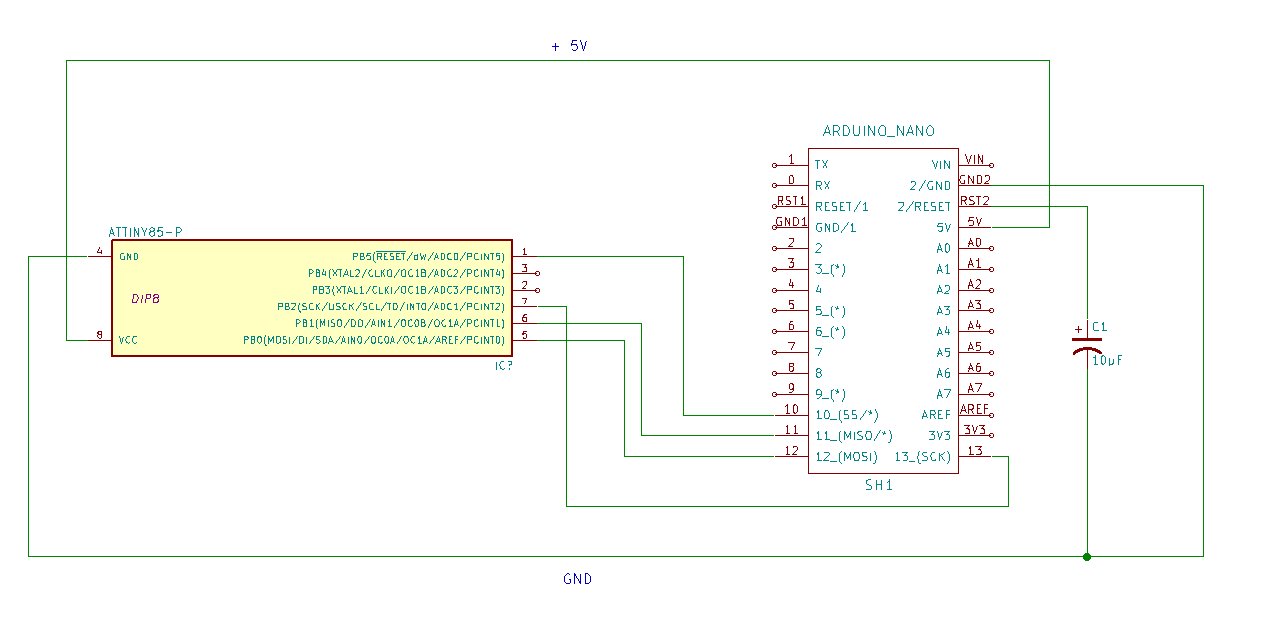
Als we alles juist aangesloten hebben kunnen we terug effectief overgaan tot
het branden zelf. We pluggen nu de usb kabel van onze laptop terug in onze
Arduino Nano programmer
Vervolgens kiezen we in de Arduino IDE bij tools en als programmer:
Arduino as ISP
Belangrijke volgende stap is om onder tools vervolgens board ditmaal
ATtiny25/26/85 te kiezen, maar ook bij processor niet vergeten om
ATtiny85 te selecteren! Herinner dat bij het branden van de bootloader hier
altijd de selectie gekozen worden van de chip en bord dat we willen branden,
niet waarmee we branden
Na voorgaande puntjes nog even te checken kiezen we onder tools ten slotte
het item Burn Bootloader. Zodra je dit doet zie je opnieuw de tx en rx led`s
op de Nano knipperen en even later is het van de Tiny branden klaar.
Vooralleer we met registers gaan werken op de tiny kunnen we ons best nog even vergewissen dat de bootloader goed werkt Bouw daarom nu eerst een ‘blink’ schakeling en schrijf de bijbehorende sketch. Het uploaden van onze sketch doen we opnieuw via de Arduino Nano en de IDE dankzij de ‘shift’ op ons keyboard
Aan welke pin je de LED (MET WEERSTAND!!!!) moet hangen zoek je uit op de datasheet van de chip:
LED’s rechtreeks via de registers De bedoeling van deze opdracht is dat je twee LED’s kan aanzetten met een schakelaar. Je doet dit met een sequentie. Eerste led aan, dan tweede led aan (een blijft branden) dan eerste led uit, en ten slotte tweede led uit.
Je zet best de led’s op de 2 vrije pinnen van de ATtiny. De schakelaar moet dan een pin delen met een van de spi communicatie lijnen. Je moet dus telkens die lijn loskoppelen en wisselen tussen de schakelaar en de Nano om te programmeren…
Je zoekt zelf uit hoe je dit alles doet, welke bitoperaties je nodig hebt, hoe je de registers moet configureren, etc..
Als je klaar bent met deze oefening laad dan je code op in digitap op de daartoe voorziene plaats